Allt du behöver veta om att förbättra din iPhones batterilivslängd

Telefoner har blivit snabbare och snabbare, men batterilivslängden har inte förbättrats mycket. Moderna iPhones fortfarande kämpar för att göra det via en enda dag om du använder dem kraftigt, men det finns sätt att förlänga batterilivslängden och hålla din iPhone igång.
Kontrollera vilka apparater som dränerar batteriet
RELATED: Hur ser du vilka apparater som dränerar ditt batteri på en iPhone eller iPad
Nej, stängning av appar genom att dra dem bort kommer inte att förbättra din iPhones batterilivslängd. Det är faktiskt en bra chans att det faktiskt kan minska batterilivslängden, eftersom iPhone måste ladda programmen till minnet och starta om dem nästa gång du kommer åt dem.
Men eftersom iOS 7 , appar kan och använder batteritid när de körs i bakgrunden. Kontrollera vilka appar som dränerar batteriet genom att gå till Inställningar> Batteri. Gå ner i listan och se om det finns en eller två främsta synder. Den här skärmen visar hur mycket batteriprogram som har använts under de senaste 24 timmarna, eller de senaste sju dagarna. Du kan se hur mycket tid apps körs i bakgrunden också. Om en applikation dränerar för mycket batteri när du inte använder det, kan du inaktivera bakgrundsappreservering för att förhindra att den körs i bakgrunden.
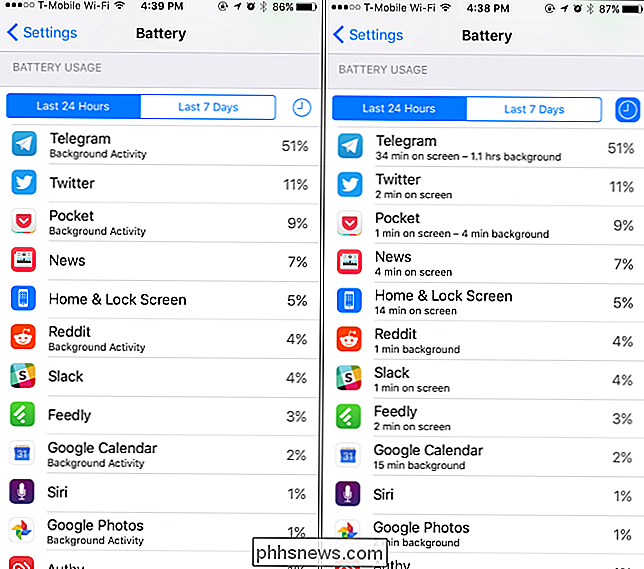
Ibland är en app bara alltför batteri hungrig och det finns inte mycket du kan gör men avinstallera det. Du kanske vill leta efter ett alternativ som är lite trevligare på ditt batteri. Till exempel kan du avinstallera Facebook-appen och bara använda Facebooks mobilwebbplats i Safari.
Aktivera lågt energinläge vid början på en lång dag
RELATED: Hur man använder lågt energiläge på en iPhone ( och vad som exakt gör det)
Apples iOS 9 lade till ett lågt energiläge till iOS, vilket hjälper din iPhone att hålla på för kära liv när det faller till en låg batterinivå. Din iPhone kommer att erbjuda att aktivera Låg strömläge automatiskt när det når 20 procent batteritid.
Det är bra och bra, men du bör tänka på att aktivera Låg strömläge själv om du vet att du kommer att vara borta från en laddare för en medan du behöver din iPhone så länge som möjligt. Gå till Inställningar> Batteri och välj "Låg strömläge" -knappen för att aktivera den manuellt.
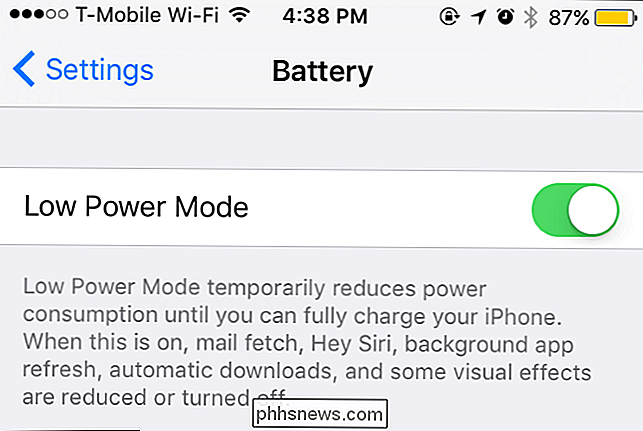
Du vill inte nödvändigtvis använda Låg strömläge hela tiden, eftersom det har vissa handelsofficer vunnit " t Synkronisera automatiskt i bakgrunden och program uppdateras inte automatiskt i bakgrunden, till exempel. Men när du går ut på en lång dag, gör det möjligt att använda lågt energiläge vid 90% batteri och batteriet dräner långsammare hela dagen kan vara skillnaden mellan din iPhone och fortsätter fram till slutet av dagen eller dö på dig i mitten på eftermiddagen.
Tweak Din iPhone Inställningar
RELATED: Så här maximerar du batterilivslängden på din iPad, iPhone eller iPod Touch
Du kan anpassa dina iPhone inställningar för att spara ström på andra sätt, också.
Om du till exempel inte använder Bluetooth-tillbehör med din iPhone, stäng av Bluetooth-radion och spara lite ström. Genom att minska skärmens ljusstyrka och se till att skärmen stängs av omedelbart sparas strömmen, vilket kommer att minska push-meddelanden och begränsa de appar som kan komma åt din plats genom platstjänster. Att ha din iPhone använda manuell uppdatering för e-post istället för att automatiskt söka efter nya e-postmeddelanden i ett schema kan också hjälpa.
Aktivera flygplansläge kan också hjälpa, förutsatt att du inte behöver telefonsamtal, textmeddelanden eller data. Om du reser snabbt, till exempel i en bil på motorvägen eller ett höghastighetståg, måste din telefon ständigt lämna ut till nya celltorn och som kan använda en hel del ström. Att ha en svag cellsignal kan också tvinga din telefon att skanna efter en starkare signal, med mer ström än vad det normalt skulle göra.
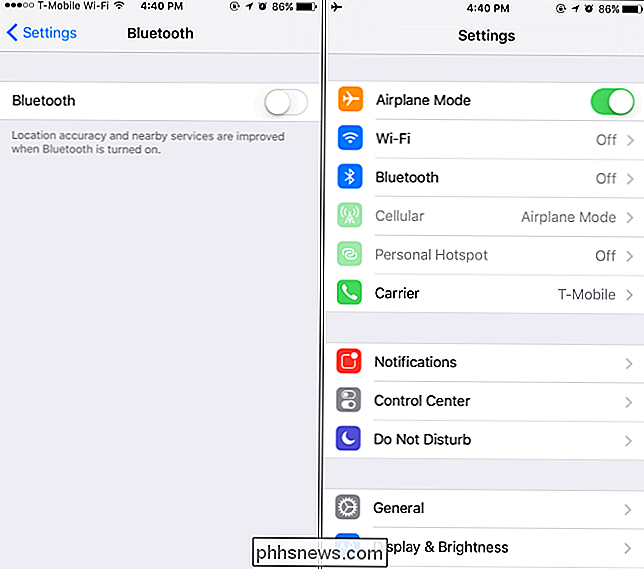
Låg strömläge utför automatiskt många av dessa tweaks men erbjuder inte mycket kontroll. Om det finns vissa funktioner som du aldrig använder (som Bluetooth), kan du göra det hela tiden, snarare än när du bara är desperat för batterilivslängden.
Ta hand om ditt batteri
RELATED: Debunking batterilivslivsmyter för mobiltelefoner, tabletter och bärbara datorer
Du har nog hört att du borde tömma batteriet ibland eller att du inte ska lämna laddningen , eller att du inte ska tömma ditt batteri helt och låt det vara helt laddat. Förvirrad? Ja, det finns mycket motstridiga uppgifter där ute.
Men det är viktigt att ta hand om ditt batteri, så det håller sitt maximala liv några år på vägen. Det här är vad du verkligen behöver veta.
Den korta versionen: Om du kan hjälpa till, försök hålla batteritiden mellan 50% och 100% större delen av tiden, istället för att hålla den ansluten till 100%. Du får inte låta din iPhone dränera till 0% batteri för ofta, men det är okej att göra det ibland. Att lämna din iPhone på en het plats, som direkt solljus, är dåligt för batteriet. Att låta batteriet sitta vid 0% under en längre tid är också dåligt, så du bör försöka ladda det så snart som möjligt när det dör.
RELATERAD: Hur vet du när det är dags att byta batteri?
Oavsett hur mycket du tar hand om det, förstörs alla batterier över tiden. det handlar bara om hur lång tid det tar. Så småningom kommer du troligtvis att behöva få tillbaka din iPhones batteri, eller få en ny iPhone som kommer med ett nytt batteri.
Apple gör det inte lätt att se hur hälsosamt ditt batteri är, eftersom denna information inte är visas på iOS. Du kan dock installera batterilivsläget på din iPhone eller installera CoconutBattery-programmet på en Mac för att kontrollera batterihälsan hos en ansluten iPhone eller iPad.
Om batteriet är friskt, bra! Om det inte är hälsosamt enligt dessa appar och du inte är nöjd med den batterilivslängd du får från din telefon måste du byta ut batteriet. iPhones har inte användarvänliga batterier, så du kommer noga vilja få Apple att göra det här för dig. Om din iPhone är inom garantin för AppleCare + -perioden, kommer Apple att ersätta batteriet gratis. Om det är av garantin laddar Apple dig 79 kr för att batteriet ska bytas ut. Kontrollera Apples iPhone-reparationssida för mer information.
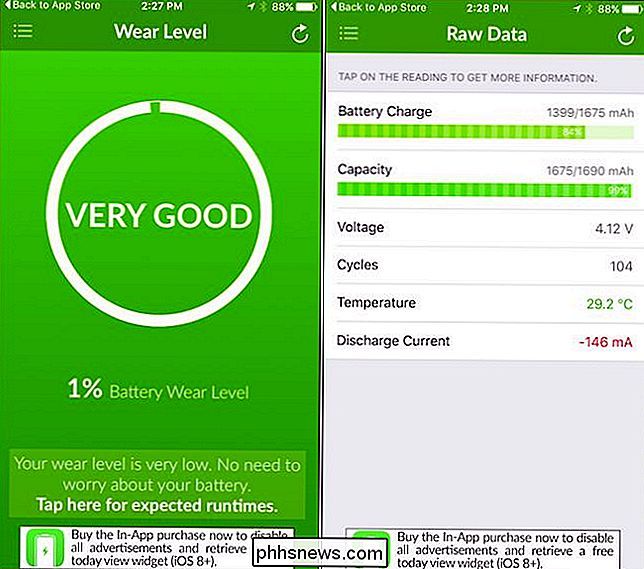
Köp ett batterifack
RELATED: Så här väljer du det bästa batterihöljet för din iPhone
Vill du ha en längre batterilivslängd? Få ett bra batteri fall. Batterilådor är exakt vad de låter som: fodral till din telefon, med ett extra batteri i dem som förlänger din iPhone liv. Det är som ett externt batteripaket, men du kan lämna din iPhone i så fall hela tiden, så det är mycket bekvämare och bärbarare och behöver inte fitta med kablar
Detta är det enda sättet att verkligen öka din iPhones batteri kapacitet. Fallet kan göra din iPhone lite tjockare och tyngre, men det kan också göra din iPhones batteri två gånger så länge. Om du någonsin vill ha en tunnare telefon kan du alltid ta telefonen ur saken. (Och faktiskt finns det några bra batteriladdare på marknaden i dessa dagar, vilket inte ökar huvuddelen av din telefon nästan lika mycket som du tror.)

Få mer bekväma laddare
Om du inte gör " Om du inte vill ha ett batteri, kan du fortfarande se till att du placerar laddare överallt där du behöver dem, så du kan toppa när du vill. Du behöver inte vara i ett vägguttag eller en dator för att ladda din iPhone. Du kan till exempel få en billaddare och ladda din iPhone bekvämt när du är i bilen.
Du kan också köpa ett externt batteripaket och ta det med dig, så att du alltid har möjlighet att ladda din bil iPhone om du behöver mer batterikraft - även om du är ute i vildmarken utan några andra elkällor. Håll bara batteriet laddat och ta det med dig. Batterier kan användas för att ladda andra telefoner och bärbara enheter som laddas också via en USB-kabel.
Och se till att du har tillräckligt med blixtkablar, så att du aldrig sitter fast nära ett uttag utan det faktiska kabel. Du kan få stora tredjeparts-från Anker ganska billigt, så du har en överallt där du behöver den - din bil, din ryggsäck, ditt kontor och överallt.
Bildkrediter: Kārlis Dambrāns

PSA: Om du laddar ner och kör någonting dåligt, kan inget antivirusprogram hjälpa dig
Antivirus ska vara ett sista försvar, inte något du är beroende av för att rädda dig. För att vara säker på nätet borde du fungera som om du inte hade någon antimalware-programvara på din dator alls. Antivirus är inte botemedlet - allt det som ofta betraktas. Det finns ett skäl till att företag som Netflix dumpar traditionellt antivirus och även tillverkare av Norton har deklarerat antivirus "död".

Hur man döljer sökrutan för Cortana i Windows 10 Aktivitetsfältet
En av de mest omtalade funktionerna i den senaste versionen av Windows 10 var den personliga assistenten Cortana som är integrerad direkt i aktivitetsfältet . Men vad händer om du inte vill slösa bort alla aktivitetsfält? Lyckligtvis ger de inte bara ett sätt att ta bort sökrutan från aktivitetsfältet, men du kan ändra den till en ikon, eller du kan ta bort den helt och hållet då visas det bara på aktivitetsfältet när du öppnar startmenyn (så att du fortfarande kan söka efter dina appar).



